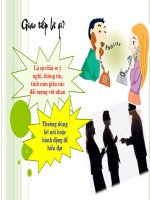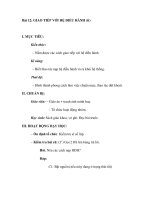bài giảng giao tiếp với hệ điều hành
Bạn đang xem bản rút gọn của tài liệu. Xem và tải ngay bản đầy đủ của tài liệu tại đây (2.51 MB, 26 trang )
Là sự chia sẻ ý
nghĩ, thông tin,
tình cảm giữa các
đối tượng với nhau
Thường dùng
lời nói hoặc
hành động để
biểu đạt
1
L/O/G/O
www.trungtamtinhoc.edu.vn
Chương 2: GIAO TIẾP VỚI HỆ ĐIỀU HÀNH
TIN HỌC 10
2
GV: Phạm Thị Như Huy
www.trungtamtinhoc.edu.vn
1. Nạp hệ điều hành
3
Một máy tính khi
vừa mới mua về
được chưa?
www.trungtamtinhoc.edu.vn
Để làm việc được với máy tính, hệ điều hành phải
nạp vào bộ nhớ trong
Muốn nạp hệ điều hành ta cần:
- Có đĩa khởi động
- Thực hiện một trong các thao tác sau:
+ Bật nguồn
+ Nhấn nút reset
+ Nhấn tổ hợp phím Ctrl+Alt+Del
4
www.trungtamtinhoc.edu.vn
1. Nạp hệ điều hành
Có mấy cách
thực hiện việc nạp
hệ điều hành?
Đó là những cách gì?
Nhấn nút
Power trên tụ
CPU
Nhấn tổ hợp
phím Clrt + Alt
+ Delete
Nhấn nút
Reset trên tụ
CPU
Có 3 cách nạp hệ điều hành:
5
www.trungtamtinhoc.edu.vn
1. Nạp hệ điều hành
Khi nào sử dụng
cách nạp hệ điều hành nào?
6
www.trungtamtinhoc.edu.vn
Nhấn nút nguồn
Power
Nhấn nút
Reset
Nhấn tổ hợp phím
Ctrl + Alt + Delete
-
Lúc bắt đầu làm việc và
máy đang ở trạng thái tắt
-
Khi:
+ Toàn bộ máy bị treo
+ Hệ thống
không chấp
nhận tín hiệu từ bàn phím
+Trên máy
không có nút
Reset
-
Khi:
+ Toàn
bộ máy bị treo
+Hệ thống không chấp
nhận tín hiệu từ bàn phím
+ Trên máy
có nút Reset
-
Khi:
+ Treo chương trình đang
chạy, không thoát ra được
+ Hệ thống
còn chấp
nhận tín hiệu từ bản phím
7
www.trungtamtinhoc.edu.vn
Ghi bài
Sơ đồ minh họa hoạt động của việc nạp hệ điều hành.
Bật nguồn
Kiểm tra bộ nhớ trong
và các thiết bị đang kết
nối với máy tính.
Power Rom Ram
Bộ nhớ ngoài
Tìm kiếm chương
trình khởi động trên bộ
nhớ ngoài.
Nạp những môđun
cần thiết để hệ
điều hành có thể
hoạt động.
1. Nạp hệ điều hành
8
www.trungtamtinhoc.edu.vn
9
Có bao nhiêu cách
làm việc với hệ
điều hành?
Theo em cách nào
dễ thực hiện hơn.
Tại sao?
?
2. Giao tiếp với hệ điều hành
www.trungtamtinhoc.edu.vn
10
Cách 1: Sử dụng lệnh
2. Cách làm việc với HĐH
www.trungtamtinhoc.edu.vn
11
Cách 2: Dùng bảng chọn, cửa sổ, hộp thoại và nút lệnh
Cửa sổ
Bảng chọn
Nút lệnh
Hộp thoại
2. Cách làm việc với HĐH
www.trungtamtinhoc.edu.vn
So sánh 2 cách giao tiếp với HĐH
12
Sử dụng câu lệnh
Sử dụng bảng chọn, hộp
thoại, nút lệnh, cửa số
Ưu điểm
-
Hệ thống biết
chính xác công việc
cần làm.
-
Lệnh được thực
hiện ngay lập tức.
-
Dễ dàng di chuyển nhanh
con trỏ tới mục hoặc biểu
tượng cần chọn.
-
Thao tác đơn giản là nháy
chuột
– nút trái hoặc nút
phải.
Nhược
điểm
- Phải nhớ câu lệnh
-
Thao tác nhiều
trên bàn phím.
Vậy cách thứ 2 dễ dàng
thực hiện hơn
www.trungtamtinhoc.edu.vn
13
Kết thúc phiên làm việc,
ta phải làm gì?
Xác lập chế độ ra
khỏi hệ thống
www.trungtamtinhoc.edu.vn
14
3. Ra khỏi hệ thống
Có 3 chế độ:
• Tắt máy (Turn Off hoặc Shut Down):
• Tạm ngừng (Stand By)
• Ngủ đông (Hibernate)
Theo em có bao nhiêu chế độ chính để
thoát khỏi hệ thống?
www.trungtamtinhoc.edu.vn
15
Hãy phân biệt sự khác nhau
giữa 3 chế độ ra khỏi hệ thống này?
3. Ra khỏi hệ thống
www.trungtamtinhoc.edu.vn
16
3. Ra khỏi hệ thống
Tắt máy: (Turn Off
hoặc Shut Down)
Tạm ngừng: (Stand
By)
Ngủ đông:
(Hibernate)
•
Hệ điều hành sẽ
dọn dẹp hệ thống
và tắt nguồn
•
Đây là cách tắt
máy tính an toàn.
•
Khi muốn tạm
nghỉ, tiêu thụ ít
năng lượng nhất.
•
Những thông tin
lưu trong Ram sẽ
bị mất khi nguồn
bị tắt.
Các
file còn mở
vẫn được lưu
Sau khi khởi động
lại , máy tính
nhanh chóng thiết
lập lại toàn bộ
trạng thái làm việc
trước đó.
www.trungtamtinhoc.edu.vn
17
Cách thực hiện:
Chọn nút Start ở góc
trái bên dưới màn
hình nền của
Windows và chọn
Shut Down→ chọn 1
trong các chế độ
thoát khỏi hệ thống
Chọn
chế độ
tắt
máy
3. Ra khỏi hệ thống
Chọn chế độ
tắt máy
www.trungtamtinhoc.edu.vn
18
Restart: khởi
động lại máy
Turn off:
Tăt máy
Sleep
Ngủ
chế độ ngủ đông
3. Ra khỏi hệ thống
www.trungtamtinhoc.edu.vn
19
Restart: khởi
động lại máy
Turn off:
Tăt máy
Stand By:
Tạm ngừng
Nhấn phím Shift và
chọn chế độ Hibernate
www.trungtamtinhoc.edu.vn
20
Hibernate:
Ngủ đông
www.trungtamtinhoc.edu.vn
21
• Tại sao không tắt máy bằng cách ngắt
nguồn điện hoặc nhấn nút power, mà phải
thực hiện lần lượt các thao tác trên?
?
- Dễ Làm hư ổ cứng
- Hư phần mềm
- Không lưu kịp thời các chương trình
3. Ra khỏi hệ thống
www.trungtamtinhoc.edu.vn
Tổng kết bài học
1. Cách nạp hệ điều hành
2. Cách làm việc với hệ điều hành
3. Cách ra khỏi hệ thống
22
www.trungtamtinhoc.edu.vn
23
Củng cố kiến thức
a. Hệ điều hành phải nạp vào bộ nhớ trong trước
khi nó làm việc
b. Hệ điều hành phải cài đặt trước khi cài đặt các
phần mềm ứng dụng
c. Có 2 loại giao diện của hệ điều hành:dòng lệnh
và đồ họa
d. Không cần phải thực hiện các bước ra khỏi hệ
thống khi kết thúc phiên làm việc với hệ điều
hành
Câu 1: chọn mệnh đề sai:
www.trungtamtinhoc.edu.vn
a. Reset máy
b. Nhấn nút nguồn
c. Nhấn Ctrl + Alt + Del
d. Cả 3 cách trên
Câu 2: Khi máy bị treo nhưng bàn
phím chưa bị phong tỏa ta sẽ nạp
hệ điều hành bằng cách nào?
24
www.trungtamtinhoc.edu.vn
25
Câu 3: chọn cách tốt nhất khi thoát khỏi hệ điều
hành:
a. Nhấp chọn Start / Shut Down (hoặc Turn Off) /
Ok
b. Tắt nguồn điện bằng cách nhấn vào nút Power
trên thân máy
c. Nhấp chọn Start / Shut Down (hoặc Turn off) /
Shut Down (hoặc Turn Off)
d. Nhấp chọn Start / Shut Down / Stand By / Ok